Met een browser kun je surfen. Dit klopt helemaal, maar hoe efficiënt, aangenaam of veilig dit gebeurt, hangt voor een groot deel af van verschillende browserfuncties en -instellingen. We geven je 10 handige tips voor Chromium-browsers. Hierbij Tip 5 - Profielen (Edge).
Toon van Daele
Tip 5 - Profielen (Edge)
In Edge volg je dezelfde werkwijze als in Chrome (Tip 4). Klik op het profielpictogram en selecteer Andere profielen / Profiel toevoegen / Toevoegen. Je hebt ook hier de optie om al dan niet een automatische accountkoppeling te maken (Aanmelden om gegevens te synchroniseren of Beginnen zonder uw gegevens). Druk op Bevestigen en browsen starten en kies een tabbladindeling, een thema en eventuele websites die je meteen aan de taakbalk wilt vastmaken. Bevestig met Voltooien om je profiel toe te voegen en te activeren. Via Instellingen / Profielen kun je verdere aanpassingen uitvoeren en aangeven of je gegevens wilt synchroniseren, vergelijkbaar met Chrome. Weet dat de eerder genoemde extensie LockPW ook werkt in Edge.
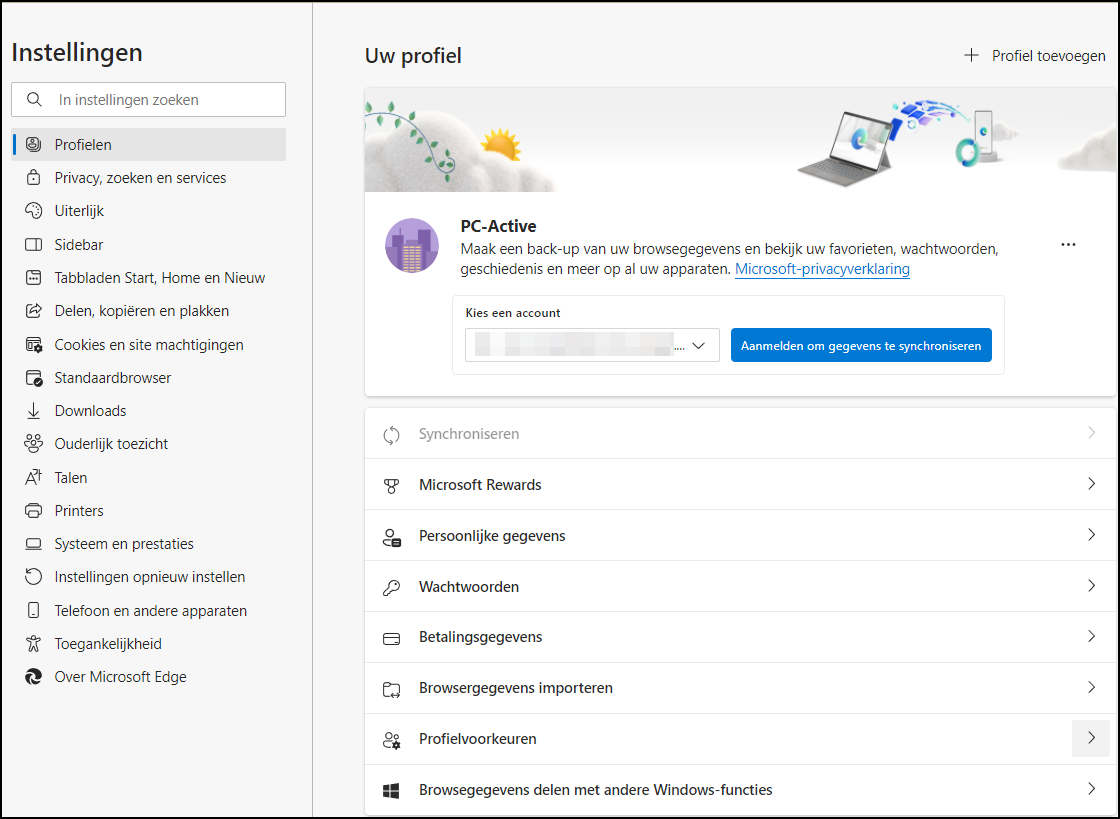
Je kunt in Edge een profiel verder aanpassen en personaliseren
Je hebt wellicht al gemerkt dat je je zowel in Edge als Chrome met een gastprofiel kunt inloggen. Deze modus fungeert als een soort incognitomodus, waarbij er tijdens het surfen geen cookies, zoekgeschiedenis of surfgeschiedenis wordt opgeslagen.
